晨楓u盤裝系統(tǒng)專用工具是目前最快捷方便的U盤安裝系統(tǒng)工具,適用于多種品牌的U盤,支持各種電腦機(jī)型及系統(tǒng),強(qiáng)有力的防U盤病毒入侵技術(shù)讓電腦遠(yuǎn)離病毒……!
晨楓U盤啟動盤制作工具V4.0更新說明:
1、全新晨楓U盤啟動UI設(shè)計(jì),全面升級內(nèi)部軟件和PE系統(tǒng)。
2、03pe和win8pe共存,增強(qiáng)的啟動兼容性完美適應(yīng)新老機(jī)型。
3、化繁為簡,精選新版本DOS工具和PE工具軟件。
4、主程序支持一鍵制作啟動U盤,支持個性設(shè)置和升級啟動U盤的功能。
5、03pe內(nèi)置部分usb3.0驅(qū)動和最新的磁盤控制器驅(qū)動。
6、win8pe原生支持usb3.0驅(qū)動,兼容更多市面主流機(jī)型。
7、PE增加GHOST智能安裝器,支持GHO和ISO鏡像
8、全面優(yōu)化增加支持更多的啟動模式,支持CHS
9、增加自定U盤隱藏區(qū)空間大小功能
10、增加動態(tài)磁盤GPT等更多磁盤支持
11、增加模擬啟動,方便測試U盤可否啟動
12、增加U盤升級功能,并可修復(fù)U盤MBR主引導(dǎo)
13、增加還原U盤到制作前的初始狀態(tài)功能
14、增加高級設(shè)置DIY功能,可自定啟動背景等
晨楓U盤啟動盤制作工具使用教程:
1、運(yùn)行程序之前請盡量關(guān)閉殺毒軟件和安全類軟件(本軟件涉及對可移動磁盤的讀寫操作,部分殺軟的誤報會導(dǎo)致程序出錯!)下載完成之后Windows XP系統(tǒng)下直接雙擊運(yùn)行即可,Windows Vista或Windows7/8系統(tǒng)請右鍵點(diǎn)以管理員身份運(yùn)行。
2、插入U盤之后點(diǎn)擊 “一鍵制作” 按鈕,程序會提示是否繼續(xù),確認(rèn)所選U盤無重要數(shù)據(jù)后開始制作:
制作過程中不要進(jìn)行其它操作以免造成制作失敗,制作過程中可能會出現(xiàn)短時間的停頓,請耐心等待幾秒鐘,當(dāng)提示制作完成時安全刪除您的U盤并重新插拔U盤即可完成啟動U盤的制作。
3、下載您需要的gho系統(tǒng)文件并復(fù)制到U盤中
將您自己下載的GHO文件或GHOST的ISO系統(tǒng)文件復(fù)制到U盤“GHO”的文件夾中,如果您只是重裝系統(tǒng)盤不需要格式化電腦上的其它分區(qū),也可以把GHO或者ISO放在硬盤系統(tǒng)盤之外的分區(qū)中。
4、進(jìn)入BIOS設(shè)置U盤啟動順序
電腦啟動時按“del”或“F8”鍵進(jìn)入BIOS設(shè)置
5、用U盤啟動快速安裝系統(tǒng)
方法:不進(jìn)PE安裝。
自動安裝版本還包括DOS版,一鍵安裝GHO到硬盤第一分區(qū),此DOS工具箱默認(rèn)會自動安裝GHO文件夾下的ok.gho到硬盤第一活動主分區(qū)(C盤)。
插入U盤啟動后點(diǎn)擊“不進(jìn)PE安裝系統(tǒng)GHO到硬盤第一分區(qū)”即可進(jìn)入安裝系統(tǒng)狀態(tài)了:
- PC官方版
- 安卓官方手機(jī)版
- IOS官方手機(jī)版











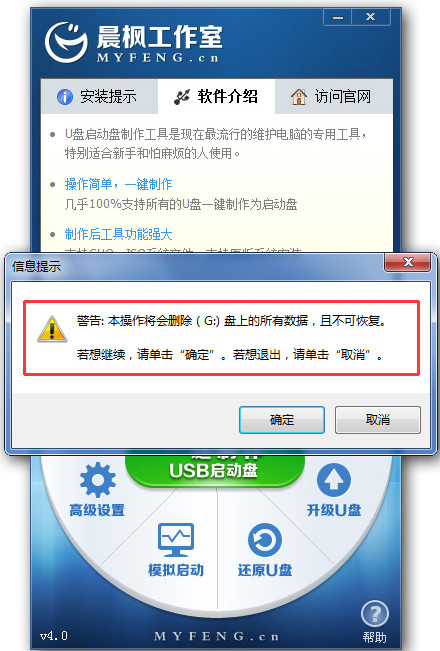
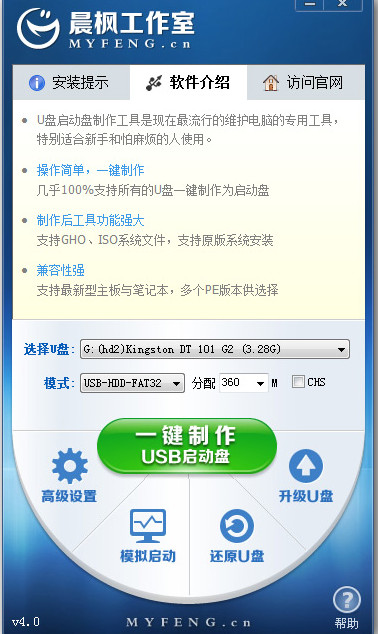

 下載
下載  下載
下載  下載
下載  下載
下載  下載
下載  下載
下載 
 下載
下載  下載
下載  下載
下載  下載
下載  下載
下載  優(yōu)啟通VIP版3.7.2022.0620 會員版
優(yōu)啟通VIP版3.7.2022.0620 會員版
 微PE工具箱增強(qiáng)版2.1綠色免費(fèi)版
微PE工具箱增強(qiáng)版2.1綠色免費(fèi)版
 U盤回收站(USB Recycle Bin)1.01免費(fèi)版
U盤回收站(USB Recycle Bin)1.01免費(fèi)版
 蘑菇pe制作器1.00 綠色版
蘑菇pe制作器1.00 綠色版
 金浚U盤同步助手軟件5.6免費(fèi)版
金浚U盤同步助手軟件5.6免費(fèi)版
 聯(lián)盛UT165量產(chǎn)工具合集PC版3.2.4.0最新版
聯(lián)盛UT165量產(chǎn)工具合集PC版3.2.4.0最新版
 U盤數(shù)據(jù)拷貝(Data thieves)1.0 綠色版
U盤數(shù)據(jù)拷貝(Data thieves)1.0 綠色版
 u盤擴(kuò)容檢測修復(fù)還原工具支持win7/win8/win10
u盤擴(kuò)容檢測修復(fù)還原工具支持win7/win8/win10
 Android手機(jī)SD卡分區(qū)軟件9.0 最新版
Android手機(jī)SD卡分區(qū)軟件9.0 最新版
 SMI UFD Formatter格式化工具免費(fèi)版
SMI UFD Formatter格式化工具免費(fèi)版
 慧榮SM3268AA量產(chǎn)工具2.5.51 免費(fèi)版
慧榮SM3268AA量產(chǎn)工具2.5.51 免費(fèi)版
 PhoenixUSBPro(U盤量產(chǎn)工具)4.0中文版
PhoenixUSBPro(U盤量產(chǎn)工具)4.0中文版
 SM3257ENBA主控U盤量產(chǎn)工具2.5.37 免費(fèi)版
SM3257ENBA主控U盤量產(chǎn)工具2.5.37 免費(fèi)版
 安國u盤格式化修復(fù)工具FormatAp1.0.0.1 中文版
安國u盤格式化修復(fù)工具FormatAp1.0.0.1 中文版
 惠普U盤修復(fù)工具免費(fèi)版5.1 最新版
惠普U盤修復(fù)工具免費(fèi)版5.1 最新版
 愛國者U盤修復(fù)工具9.12.02 綠色版
愛國者U盤修復(fù)工具9.12.02 綠色版
 ChipEasy(U盤芯片檢測工具)1.6 免費(fèi)版
ChipEasy(U盤芯片檢測工具)1.6 免費(fèi)版
 generic量產(chǎn)工具4.00.0201 官方版
generic量產(chǎn)工具4.00.0201 官方版
 虛擬分區(qū)漫游者1.0 綠色版
虛擬分區(qū)漫游者1.0 綠色版
 閃存盤管理器4.0.2 綠色版
閃存盤管理器4.0.2 綠色版
 樂易佳U盤修復(fù)工具6.4.9官方版
樂易佳U盤修復(fù)工具6.4.9官方版
 USB寶盒(USB設(shè)備管理)4.0.15.30 官方免費(fèi)版
USB寶盒(USB設(shè)備管理)4.0.15.30 官方免費(fèi)版
 晨楓u盤維護(hù)工具4.0 電腦版
晨楓u盤維護(hù)工具4.0 電腦版
 電腦店U盤格式化工具3.0 綠色免費(fèi)版 【電腦店U盤格式化】
電腦店U盤格式化工具3.0 綠色免費(fèi)版 【電腦店U盤格式化】
 佳佳U盤修復(fù)工具官方版6.6.7 最新版
佳佳U盤修復(fù)工具官方版6.6.7 最新版
 得力U盤數(shù)據(jù)恢復(fù)軟件免費(fèi)版6.2.4最新版
得力U盤數(shù)據(jù)恢復(fù)軟件免費(fèi)版6.2.4最新版
 盤云優(yōu)寶1.0.9.1 官方版【離線安裝包】
盤云優(yōu)寶1.0.9.1 官方版【離線安裝包】
 Etcher(u盤鏡像制作工具)1.5.69 官方版
Etcher(u盤鏡像制作工具)1.5.69 官方版





 USB報告描述符生成器2.4 綠色免費(fèi)版
USB報告描述符生成器2.4 綠色免費(fèi)版 慧榮U盤量產(chǎn)工具(SMI量產(chǎn)工具)1.17.20 綠色
慧榮U盤量產(chǎn)工具(SMI量產(chǎn)工具)1.17.20 綠色 U盤鏡像文件寫入工具(ImageUSB)1.2.1006 綠
U盤鏡像文件寫入工具(ImageUSB)1.2.1006 綠 U盤權(quán)限設(shè)置工具1.0 綠色免費(fèi)版
U盤權(quán)限設(shè)置工具1.0 綠色免費(fèi)版 mac蘋果u盤恢復(fù)盤格式化成普通盤工具(蘋果u
mac蘋果u盤恢復(fù)盤格式化成普通盤工具(蘋果u U盤備份工具(USB Image Tool)1.66 綠色漢化
U盤備份工具(USB Image Tool)1.66 綠色漢化 usb設(shè)備查看器(Temple)1.12 綠色版
usb設(shè)備查看器(Temple)1.12 綠色版 群聯(lián)助手(u盤管理工具)1.3 免費(fèi)最新版
群聯(lián)助手(u盤管理工具)1.3 免費(fèi)最新版 U+一鍵自動化寫入工具1.0.2 中文綠色版【is
U+一鍵自動化寫入工具1.0.2 中文綠色版【is u盤啟動盤制作工具(蘋果PE工具箱)2.0 官方版
u盤啟動盤制作工具(蘋果PE工具箱)2.0 官方版